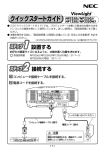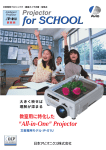Download クイックスタートガイド
Transcript
クイックスタートガイド NP3150J/NP2150J/NP1150J/NP3151WJ ●この「クイックスタートガイド」では、プロジェクター (本機)の基本的な操作方法をパソ コンとの接続を例にして説明しています。詳しい説明は、 「取扱説明書」 をご覧ください。 ●本機を使用する前に、「取扱説明書」の冒頭に記載している“安全上の注意事項”を必ずお 読みください。 (※NP3150J/NP2150J/NP1150J/NP3151WJは、日本国内向けモデルです) 1 ステップ 設置する お好みの画面サイズになるように、本機を置く位置を決めます。 取扱説明書 28、29ページ 2 ステップ 1 2 接続する RGB信号ケーブルを接続する。 電源コードを接続する。 USB(LAN) WIRELESS 注意 WIRELESS 機器の安全確保のため、 機器のアースは確実にとって 使用してください。 COMPUTER 1 IN RGB信号ケ ーブル (添付) しっかり差し込んでください。 電源コード (添付) 〈1〉 クイックスタートガイドNP3151W_C Page 1 08.1.31, 1:40 PM Adobe PageMaker 6.5J/PPC 3 ステップ 電源を入れる 2 主電源スイッチを「| |(入)」にする。 B US T LEF IFT S SH LEN HT RIG WN DO UP CT LE SE 3D RE FO RM AU TO AD JU ST SO UR CE ON TA /S ND MP LA US AT R ST WE PO レンズからレンズキャップを取り外す。 BY 1 ・ しばらくするとスタンバイ状態になります。 スタンバイ状態になると、POWERインジケータがオレンジ色で点灯し、 STATUSインジケータが緑色で点灯します。 TT LEF LEF T IFIFT SH SSSH LEN LEN HT RIG WN DO UP SEL ECT 3D USB REF ORM AUT O ADJ UST SOU RCE ON /S TA ND BY USB LAM P STA POW TUS ER WIRELESS WIRELESS LAMP STATUS POWER 3 ON/STAND BY ボタン スタンバイ状態になったのを確認し、POWER を2秒以上押す。 ON ボタンを2秒以上押します。 ・ リモコンで操作する場合は、POWER STATUSインジケータが消灯し、 しばらくしてPOWERインジケータが点滅 し始めます。 本体 リモコン POWER OFF POWER ON COMPUTER USB 1 TT LEFLEF IFIFTT SSSHSH LEN LEN VIDEO HT RIG RIG LAMP STATUS WN DODOWN UP 3D REFORM AUTO ADJUST SOURCE ON/STAND BY 2 VIEWER 3 NETWORK COMPONENT S-VIDEO POWER M ENU SEL ECT 3D REF ORM AUT O ADJ UST SOU RCE D AN /ST ON SELECT BY USB LAM P STA POW TUS ER WIRELESS WIRELESS EN 参考 TE R EX IT ご 購 入 後 は じ め て 電 源 を 入 れ た と き は「 M e n u L a n g u a g e S e l e c t( 言 語 選 択 )」画 面が表 示されま す。 SELECT ボタンで日本語を選択し、 ENTER ボタンで決定してください。 〈2〉 クイックスタートガイドNP3151W_C Page 2 08.1.31, 1:40 PM Adobe PageMaker 6.5J/PPC 4 ステップ 信号を選択する SOURCE ボタンを1秒 本機に接続しているパソコンの電源を入れ、 以上押す。 ・リモコンで操作する場合は、 COMPUTER 1 ボタンを押します。 本体 リモコン POWER OFF POWER ON COMPUTER 1 VIDEO VIEWER 3 NETWORK FTFT LELE IFIFTT SHSH NSNS LELE 2 T RIRIGH COMPONENT S-VIDEO WN DODOWN UP SELECT M ENU SEL ECT USB LAMP 3D RE FOR M STATUS AU TO AD JUS T 3D REFORM AUTO ADJUST SOURCE ON/STAND BY POWER SO UR CE SELECT ON /S TA ND BY USB LAM P STA POW TUS ER WIRELESS WIRELESS EN TE EX R IT LASER L-CLICK R-CLICK MOUSE FREEZE PIP ASPECT LAMP MODE AUTO ADJ. VOLUME PAGE MAGNIFY UP DOWN 参考 ●ノートパソコンの画面がうまく投写できない場合 ノートパソコンの外部出力(モニタ出力)設定を外部に切り替えてください。 ・Windowsの場合はファンクションキーを使います。 キ ーを 押したまま( )などの 絵 表 示や( L C D / V G A )の 表 示がある Fn ファンクションキーを押すと切り替わります。しばらく(プロジェクターが認識する 時間)すると投写されます。 【パソコンメーカとキ ー操作の例】 Fn + F3 NEC、Panasonic、GATEWAY、SOTEC Fn + F4 HP Fn + F5 TOSHIBA、SHARP、MITSUBISHI Fn + F7 SONY、IBM、Lenovo、HITACHI Fn + F8 DELL、EPSON Fn + F10 FUJITSU ※詳しい操作は、お使いのパソコンの取扱説明書をご覧ください。 ●画面の端が切れている場合 パソコンの画面を投写したときに、画面の端が切れていたり、映りが悪いときは、 AUTO ADJ. ボタンを押して自動調整を行ってください。 【映りが悪い画面例】 【自動調整後の画面例】 〈3〉 クイックスタートガイドNP3151W_C Page 3 08.1.31, 1:40 PM Adobe PageMaker 6.5J/PPC 5 ステップ 投写画面の位置と大きさを調整する 投写画面の位置の調整 【レンズシフト】 投写画面のフォーカス合わせ 【フォーカスリング】 LEFT LENS LEFT LENS SHIFT SHIFT RIGHT RIGHT DOWN DOWN UP UP SELECT SELECT 3D 3D REFORM REFORM AUTO AUTO ADJUST ADJUST SOURCE SOURCE ON/S ON/S BY BY USB LAMP STATUS POWER TAND TAND USB LAMP STATUS POWER WIRELESS WIRELESS WIRELESS WIRELESS 投写角度(投写画面の高低)の調整 【チルトフット】 (注1、2) 投写画面の大きさの微調整 【ズームレバー】 LEFT LENS SHIFT RIGHT LEFT LENS SHIFT RIGHT DOWN UP DOWN SELECT UP SELECT 3D REFORM AUTO ADJUST 3D SOURCE REFORM AUTO TAND ON/S ADJUST BY USB LAMP STATUS POWER SOURCE ON/S BY WIRELESS TAND USB LAMP STATUS POWER WIRELESS WIRELESS WIRELESS 投写画面の左右の傾きの調整 【チルトフット】 (注2) 投写画面の台形歪み補正【台形補正】 (注2) LEFT LENS SHIFT LEFT LENS RIGHT SHIFT RIGHT DOWN DOWN UP UP SELECT SELECT 3D 3D REFORM REFORM AUTO ADJUST AUTO ADJUST SOURCE SOURCE TAND ON/S BY TAND ON/S BY USB LAMP STATUS POWER USB LAMP STATUS POWER WIRELESS WIRELESS WIRELESS WIRELESS (注1)チルトフットによる投写画面の高低の調整は、 レンズシフトの範囲よりも高い位置に 投写する場合に行ってください。 (注2)チルトフット、台形補正については、 「取扱説明書」をご覧ください。 〈4〉 クイックスタートガイドNP3151W_C Page 4 08.1.31, 1:40 PM Adobe PageMaker 6.5J/PPC 投写画面の位置の調整 【レンズシフト】 レンズシフトのダイヤルを左右に回す。 注意 LEFT RIGHTのダイヤルは 半回転以上回せません。 LENS SHIFT LEFT RIGHT DOWN UP 左右方向 の移動 上下方向 の移動 T S SHIF LEF LEN T RIGH T DOW N UP SELE CT 3D REFO RM AUTO ADJU ST SOUR CE D AN /ST ON BY USB LAMP STAT POWE US R WIRELESS WIRELESS 投写画面のフォーカス合わせ 【フォーカスリング】 フォーカスリング フォーカスリングを回す。 LENS RELEASE T S SHIF LEF LEN 投写画面の大きさの微調整 【ズームレバー】 T RIGH T DOW N UP SELE CT 3D REFO RM AUTO ADJU ST SOUR CE D AN /ST ON BY USB LAMP STAT POWE US R WIRELESS WIRELESS ズームレバーを上下に動かす。 LENS RELEASE ズームレバー 〈5〉 クイックスタートガイドNP3151W_C Page 5 08.1.31, 1:40 PM Adobe PageMaker 6.5J/PPC 6 ステップ 1 電源を切る ON/STAND BY ボタンを POWER 押す。 本体 リモコン POWER OFF ・リモ コ ン で 操 作 す る 場 合 は 、 POWER OFF ボタンを押します。 電源オフ確認メッセージが表示されま す。 STATUS AUTO ADJUST ENTER ボタンを押す。 ランプが消 灯し、冷 却ファンがしばら く回転します。冷却ファンの回転が終 了すると、電源が切れスタンバイ状態 になります。 スタンバイ状態になると、POWERイ ン ジ ケ ー タ が オレン ジ 色 で 点 灯し 、 STATUSインジケータが緑色で点灯 します。 VIEWER S-VIDEO 3 NETWORK POWER ON/STAND BY SOURCE 2 COMPONENT LAMP 3D REFORM M ENU SELECT EN 2 POWER ON COMPUTER 1 VIDEO USB TE R ファン回転中 オン状態 EX IT スタンバイ USB USB USB LAMP LAMP LAMP STATUS STATUS STATUS ON/STAND BY POWER 緑点灯 POWER オレンジ点滅 POWER 緑/オレンジ点灯 2回押す 3 FTFT LELE HT RIG RIG WN DODOWN UP ECT REF ORM AUT O ADJ UST SOU RCE ND TA /S ON BY USB LAM P STA POW TUS ER WIRELESS WIRELESS 4 SEL 3D 本機のPOWERインジケータが 消え、主電源が切れます。 IFIFTT SHSH NSNS LELE スタン バ イ状 態 になった の を 確認し、主電源スイッチを「 ○ (切)」にする。 電源コードを取り外す。 〈6〉 クイックスタートガイドNP3151W_C Page 6 2008 年 2 月 2 版 ©NEC Display Solutions, Ltd. 2007-2008 Printed in China 7N8P8241 08.1.31, 1:40 PM Adobe PageMaker 6.5J/PPC